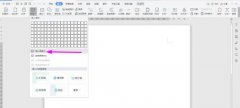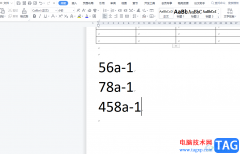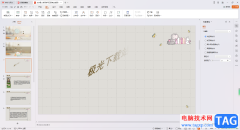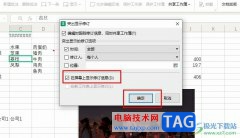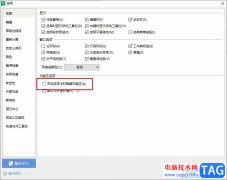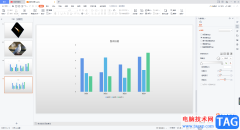wps软件是众多用户经常使用的一款办公软件,给用户带来了许多的好处,帮助用户简单轻松的完成了编辑工作,因此用户将wps软件作为了自己电脑上的必备办公软件,从中不难看出用户对wps软件的喜爱,当用户在wps软件中编辑文档文件时,有时可以在文档页面上插入各种元素,例如有文本框、图片、表格以及形状等元素,给用户带来了许多的选择权,那么当用户在页面上插入表格时,该怎么使用虚框选择表格呢,其实这个问题很简单,用户直接在软件中找到虚框选择表格功能即可解决问题,详细的操作方法是怎样的呢,接下来就让小编来向大家分享一下这个问题的操作方法吧,希望用户能够喜欢。
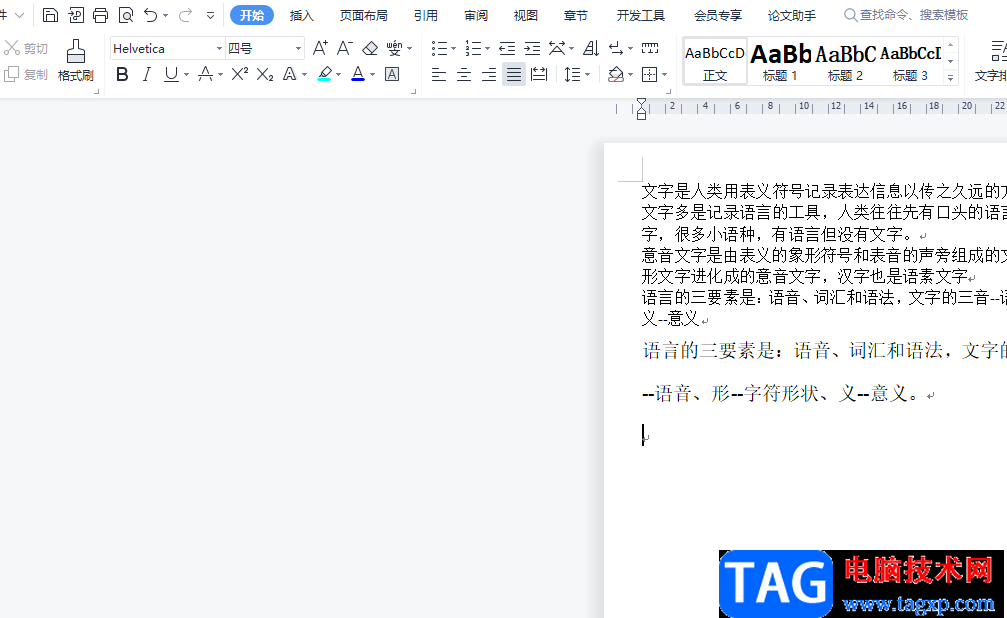
方法步骤
1.用户在wps软件中打开文档文件,并进入到编辑页面上来进行设置

2.接着用户在菜单栏中点击插入选项,将会显示出相关的选项卡,用户选择表格选项
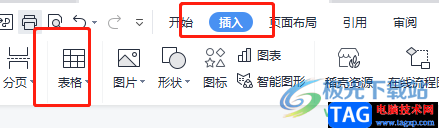
3.这时会显示出相关的选项卡,用户直接在绘表板块中进行绘制即可
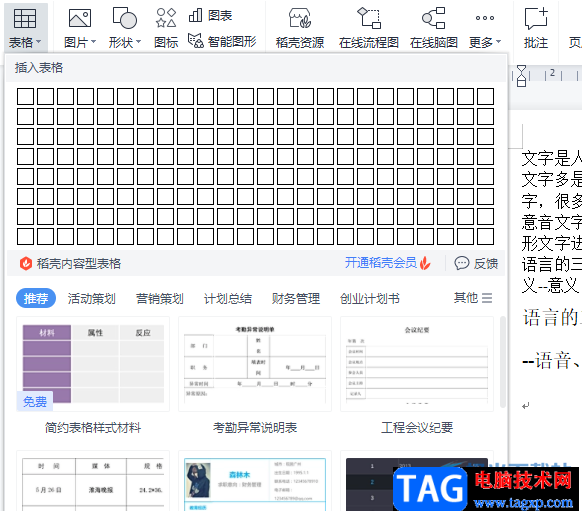
4.随后在文档页面上就可以看到成功插入的表格,接下来需要使用虚框选择表格
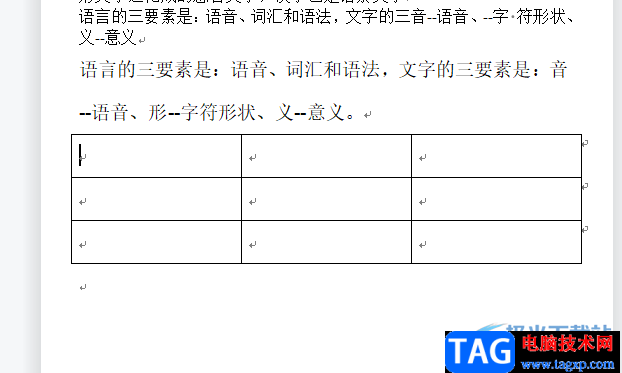
5.在菜单栏中用户点击表格工具选项,接着在下方显示出来的选项卡中用户点击选择选项
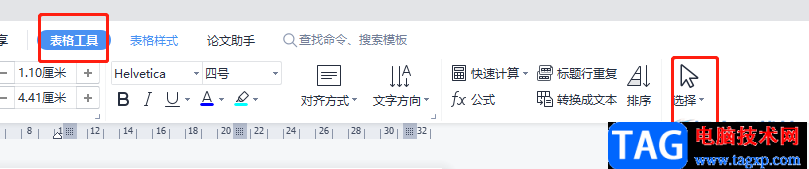
6.用户会发现展示出来的选项卡,用户需要选择位于底部的虚框选择表格选项
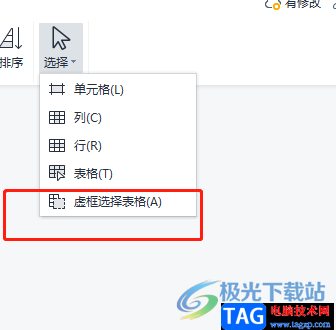
7.这时在页面上直接按住鼠标左键来选择表格,会发现显示出来的虚框和表格选中范围
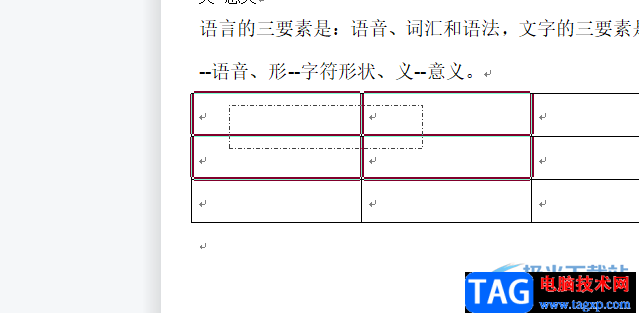
8.选择好后,用户就会发现选择的表格已经铺满了灰色, 用户不需要使用虚框选择表格功能时,按下键盘上的esc键退出即可
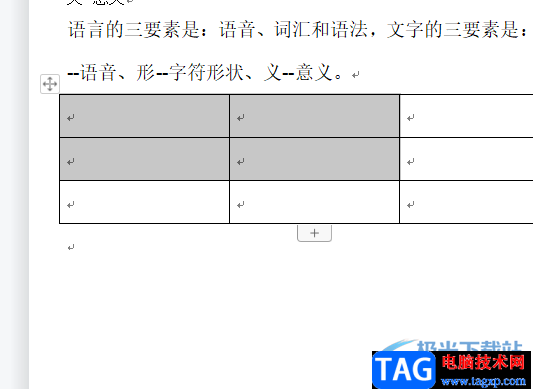
当用户在wps软件中编辑文档文件时,会在页面上插入表格来编辑数据信息,这时就有用户需要用虚框来选择表格,这个时候用户只需要在软件的菜单栏中找到虚线选择表格功能来实现即可,小编已将方法整理出来了,因此感兴趣的用户可以跟着小编的步骤操作起来,一定可以解决好这个问题。